无死角无线网卡特点有哪些?如何选择合适的无死角无线网卡?
30
2025-05-25
在现代数字化生活中,笔记本电脑是不可或缺的工具之一,而无线网络连接是其最为重要的功能之一。无线网卡作为笔记本电脑连接无线网络的关键硬件,了解其型号可以帮助用户解决连接问题,升级驱动,甚至升级硬件以满足更高的网络需求。如何查询笔记本无线网卡的型号呢?本文将提供详尽的步骤和技巧,帮助你快速准确地找到答案。
在遇到网络连接问题时,了解无线网卡型号可以帮助我们搜索特定的驱动程序更新,确保无线网卡在最佳状态下运行。如果你打算进行硬件升级,知道当前无线网卡的型号对于选购兼容性更强或性能更优的硬件至关重要。了解这些信息同样有助于进行故障排除,因为不同的网卡型号可能有不同的常见问题和解决方案。

方法一:通过笔记本电脑的系统信息查询
1.在Windows系统中查询:
打开“控制面板”(可以通过搜索栏输入“控制面板”快速打开)。
选择“网络和共享中心”,然后点击左侧的“更改适配器设置”。
找到“无线网络连接”,右键点击选择“属性”。
在弹出的属性窗口中,选择“详细信息”。
在详细信息中,你可以看到“物理地址”或“网络地址”,这个地址就是无线网卡的MAC地址。虽然这里没有直接显示型号,但通常MAC地址的第一部分会显示制造商的OUI(组织唯一标识符),通过制造商提供的信息可以查询到具体型号。
2.在Mac系统中查询:
打开“系统偏好设置”。
点击“网络”。
选择当前连接的无线网络,然后点击“高级”按钮。
在“WiFi”标签页中,查看“WiFi地址”,这个就是无线网卡的MAC地址。
与Windows系统类似,可以通过厂商提供的OUI数据库查询到网卡的具体型号。
方法二:使用第三方软件查询
第三方软件如CPU-Z或Speccy等,可以提供详细的硬件信息,包括无线网卡型号。使用这类软件时,通常在“网络”或“无线”标签页下可以找到无线网卡的型号信息。安装并运行软件后,按照软件界面提示进行操作即可获取详细信息。
方法三:查看笔记本电脑的硬件标签
笔记本电脑的底部或侧面通常会有一张贴纸,上面会列出笔记本的硬件配置信息,包括无线网卡的型号。如果你的电脑仍然处于保修期内,也可以联系制造商或供应商获取硬件信息。
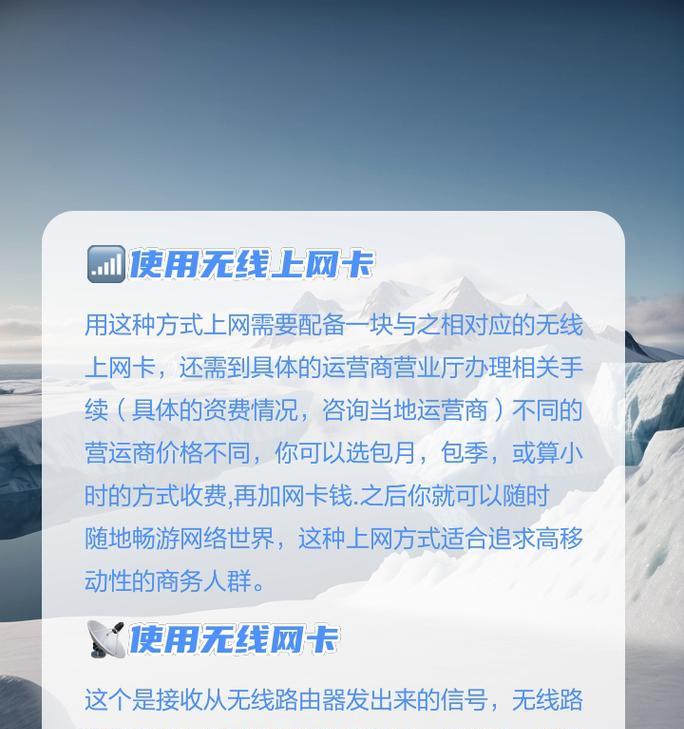
问题一:查询到的MAC地址如何转换为无线网卡型号?
你可以访问一些公开的OUI数据库,例如Wireshark的OUI数据库(https://www.wireshark.org/tools/oui-lookup.html),输入你的MAC地址的第一部分,通常能够查询到对应的制造商和可能的设备型号。
问题二:如果查询不到无线网卡型号怎么办?
如果通过以上方法都无法查询到无线网卡型号,可能需要进一步检查硬件或与制造商的技术支持联系,他们可能需要你提供更多的信息或者直接查看硬件以获取型号。
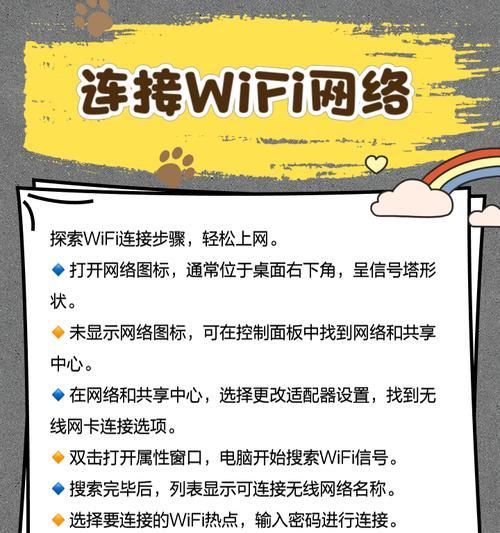
查询笔记本无线网卡型号是一个相对简单的过程,无论你选择通过系统信息查询,使用第三方软件,还是查看笔记本的硬件标签,都有可能找到所需的信息。重要的是要记住,了解无线网卡的型号对于维护和升级你的笔记本电脑网络连接至关重要。希望以上的方法和步骤能够帮助你顺利找到无线网卡的型号,如果你有任何疑问,欢迎进一步探索和讨论。
版权声明:本文内容由互联网用户自发贡献,该文观点仅代表作者本人。本站仅提供信息存储空间服务,不拥有所有权,不承担相关法律责任。如发现本站有涉嫌抄袭侵权/违法违规的内容, 请发送邮件至 3561739510@qq.com 举报,一经查实,本站将立刻删除。